电脑没声音怎么办(我的电脑突然没有声音了,怎么办)
导语:
电脑是我们日常工作和娱乐不可或缺的工具,但如果突然没有声音可能会让人感到沮丧。幸运的是,对于大多数电脑没有声音的问题,我们可以通过一些简单的方法解决。在小编中,我们将一些常见的关于电脑没有声音的问题,并提供解决方案。
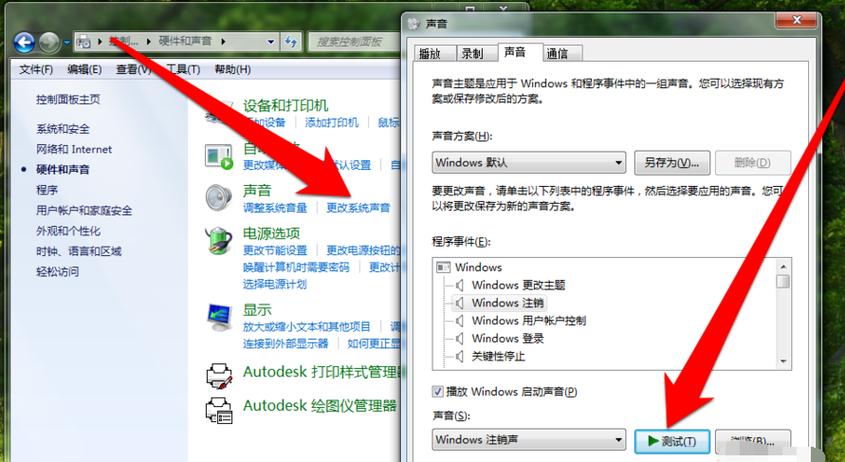
1:我的电脑突然没有声音了,怎么办?
如果你的电脑突然没有声音,可以尝试以下方法:
1. 检查音量设置:确保电脑的音量设置正确。点击任务栏上的音量图标,确保音量未被静音,同时调整音量滑块至适当位置。
2. 检查扬声器连接:确保扬声器或耳机正确连接到电脑。检查插头和插孔,确保它们紧密连接且不松动。
3. 检查设置中的默认音频设备:右键点击任务栏上的音量图标,选择"声音设置"。在"输出"选项卡中,确保选择了正确的默认音频设备。
2:仅在某些应用程序中没有声音,其他应用程序正常播放声音,如何解决?
如果只有特定的应用程序没有声音,可以尝试以下方法:
1. 检查应用程序的音频设置:在应用程序内部的设置中查找音频选项。确保音频设置正确,未被静音或调低音量。
2. 检查系统混音器设置:右键点击任务栏上的音量图标,选择"打开音量混音器"。检查特定应用程序的音量设置是否正常。
3. 更新或重新安装应用程序:尝试更新应用程序至最新版本或重新安装它。有时旧版本的应用程序可能出现与声音相关的兼容性问题。
3:我已经检查了音量设置和扬声器连接,但电脑仍然没有声音,有其他解决方法吗?
如果你已经排除了音量设置和连接问题,还可以尝试以下方法:
1. 检查驱动程序问题:右键点击"我的电脑"(或"此电脑"),选择"属性",点击"设备管理器"。在"音频输入和输出"和"声音、视频和游戏控制器"部分,查看是否存在任何问题标志(如黄色感叹号)。如果有问题标志,右键点击相关设备,选择"更新驱动程序"。
2. 重启音频服务:按下Win + R组合键,输入"services.msc"并回车。在服务列表中,找到"Windows音频"或"Windows Audio Endpoint Builder"服务,右键点击,选择"重启"。
3. 考虑使用音频故障排除工具:Windows和许多厂商提供了音频故障排除工具,这些工具可以自动检测和修复常见的音频问题。你可以在官方网站上找到适用于你的系统的工具并进行尝试。
结尾:
电脑没有声音可能会给我们的日常使用带来许多不便,但绝大多数情况下,这个问题可以通过简单的方法解决。小编提供了几个常见的和解决方案,涵盖了电脑没有声音的各种可能原因。如果以上方法仍然无法解决问题,建议咨询专业人士或联系电脑制造商的技术支持。
相关阅读
-

小米手机投屏到电脑(投屏到电脑后,是否可以通过电脑控制小米手机)
小米手机投屏到电脑是一种方便实用的技术,能够让用户在更大的屏幕上观看手机上的内容,并提供更好的操作和音效体验。通过无线投屏或有线投屏的方式,用户可以将小米手机的屏幕内容传输到......
-
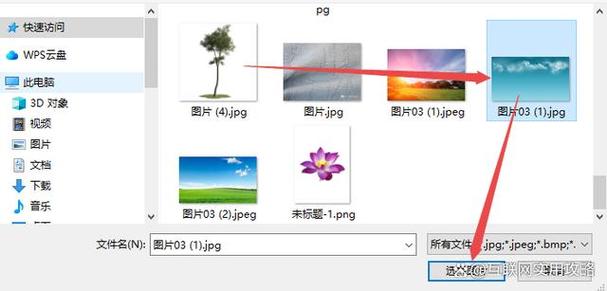
怎么设置电脑桌面壁纸(我如何在Windows系统中设置电脑桌面壁纸)
设置电脑桌面壁纸是一项个人化的任务,可以通过几个简单的步骤在Windows和Mac系统中完成。无论是使用您喜欢的图片,还是通过专业的应用程序获取高质量的壁纸,都可以使您的桌面......
-
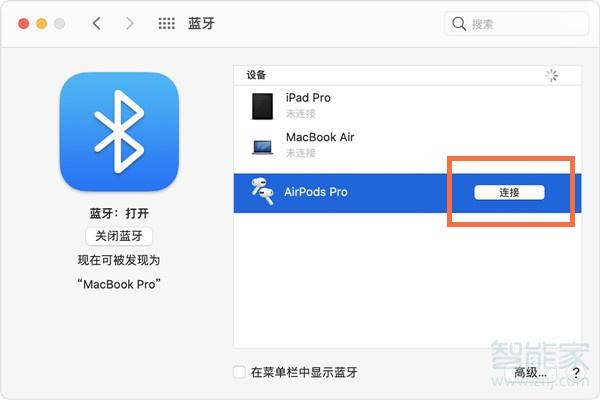
airpods怎么连接电脑(如何将AirPods与电脑配对?)
通过简单的配对过程,您可以将AirPods与电脑连接起来,在无线的情况下享受高质量的音频体验。不管您是在Windows还是Mac电脑上,您只需跟随上述步骤,很快就能成功地将A......
-

定期清理垃圾文件对于保持电脑性能和效率非常重要。您可以使用系统内置工具或第三方软件来进行垃圾文件清理,同时要注意谨慎删除文件并定期备份重要文件。通过定期清理垃圾文件,您可以释......
-

小米手机投屏到电脑(投屏到电脑后,是否可以通过电脑控制小米手机)
小米手机投屏到电脑是一种方便实用的技术,能够让用户在更大的屏幕上观看手机上的内容,并提供更好的操作和音效体验。通过无线投屏或有线投屏的方式,用户可以将小米手机的屏幕内容传输到......
-
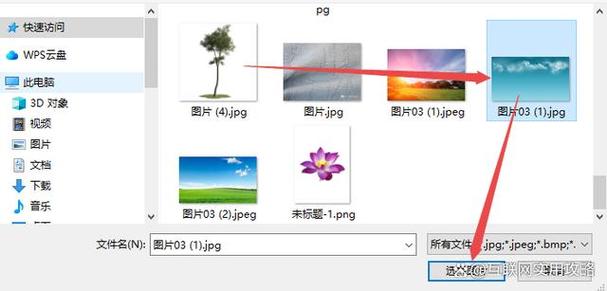
怎么设置电脑桌面壁纸(我如何在Windows系统中设置电脑桌面壁纸)
设置电脑桌面壁纸是一项个人化的任务,可以通过几个简单的步骤在Windows和Mac系统中完成。无论是使用您喜欢的图片,还是通过专业的应用程序获取高质量的壁纸,都可以使您的桌面......
-
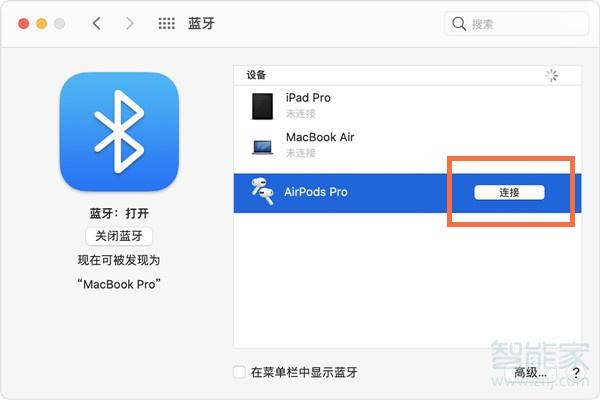
airpods怎么连接电脑(如何将AirPods与电脑配对?)
通过简单的配对过程,您可以将AirPods与电脑连接起来,在无线的情况下享受高质量的音频体验。不管您是在Windows还是Mac电脑上,您只需跟随上述步骤,很快就能成功地将A......
-

定期清理垃圾文件对于保持电脑性能和效率非常重要。您可以使用系统内置工具或第三方软件来进行垃圾文件清理,同时要注意谨慎删除文件并定期备份重要文件。通过定期清理垃圾文件,您可以释......
-

电脑硬盘数据恢复是一项重要的技术,可以帮助人们找回丢失的数据,无论是因为误操作、硬件损坏还是其他原因导致的数据丢失。对于简单的数据恢复情况,个人有时可以尝试使用一些数据恢复软......
-
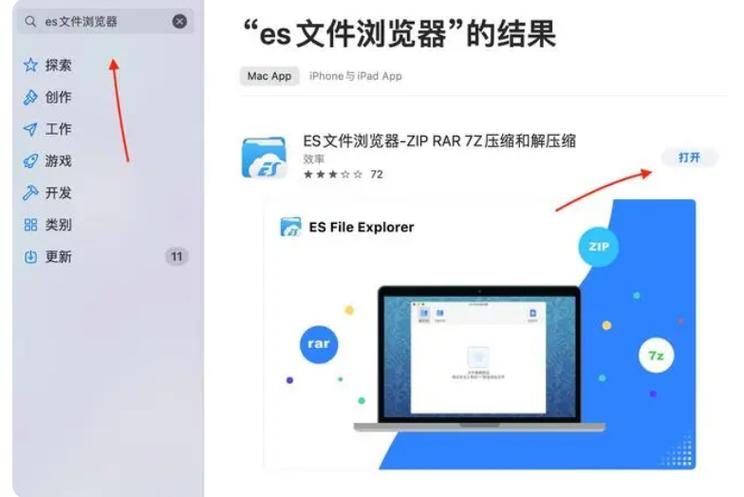
苹果电脑解压rar文件(我该如何在苹果电脑上解压RAR文件)
解压RAR文件是对于使用苹果电脑的用户可能面临的一个常见问题。虽然苹果电脑默认不支持RAR文件的解压,但你可以通过安装第三方压缩软件、使用在线解压工具或通过终端命令来解决这个......
发表评论


